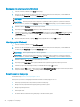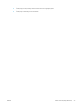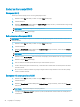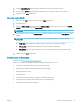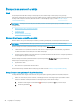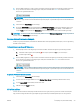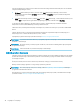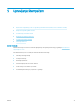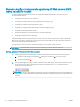HP LaserJet Pro M11-M13 - User guide
4. Kliknite na dugme OK (U redu)ili ga dodirnite da biste se vratili u dijalog Print (Štampanje). U ovom ekranu
izaberite broj primeraka koje želite da štampate.
5. Kliknite na dugme OK (U redu) ili ga dodirnite da biste odštampali zadatak.
Ručno dvostrano štampanje (Windows)
Ovu proceduru koristite za štampače koji nemaju instaliranu jedinicu za automatsko dvostrano štampanje ili da
biste štampali na papiru koji jedinica za dvostrano štampanje ne podržava.
1. Umetnite papir licem nagore u ulazno ležište.
2. U okviru softvera, izaberite opciju Print (Štampanje).
3. Da biste otvorili upravljački program za štampač, izaberite štampač iz liste štampača, a zatim kliknite ili
dodirnite dugme Properties (Svojstva) ili Preferences (Izbori).
NAPOMENA: Naziv dugmeta nije isti u svim programima.
4. Kliknite na karticu Finishing (Završna faza) ili je dodirnite.
5. Označite polje za potvrdu Print On Both Sides (Manually) (Štampaj sa obe strane (Ručno)). Kliknite na
dugme OK (U redu) da biste odštampali prvu stranu zadatka.
6. Uzmite odštampani papir iz izlazne korpe i, ne menjajući njegov položaj, stavite ga u ulazno ležište tako da
odštampana strana bude okrenuta nadole.
7. Na računaru kliknite na dugme Continue (Nastavi) da biste odštampali drugu stranu zadatka.
SRWW Zadaci za štampanje (Windows) 23